Have a Question?
Configurando a autenticação OAuth2 para e-mail no LigeroSmart
Configurando a autenticação OAuth2 para e-mail
1 – Acesse o LigeroSmart/OTRS
2 – Clique em Administração > Contas de E-mail PostMaster
3 – Adicionar Conta de E-mail
4 – Serão apresentados dois tipos de contas IMAPOAuth2/POPOAuth2 e dois tipos de perfis.
Os perfis estão em configuração do sistema>Navegação> Core> E-mail>OAuth2.
Podendo criar profiles customizados.
Além dos profiles, existem os provedores (provider name). Nativos no LigeroSmart vem o Google Workspace e MicrosoftAzure, além da opção de customizar mais três serviços de e-mail.
No Azure/Microsoft365 ao efetuar o procedimento de autenticação da conexão, cria-se um ID interno (verificar documentação anexa da Microsoft com link abaixo para obter mais detalhes do procedimento) que será necessário para a configuração.
___________________________________________________________________
Configuração no Azure/Microsoft365 – Autenticar uma conexão IMAP, POP ou SMTP usando o OAuth
___________________________________________________________________
Acessar https://portal.azure.com com conta e-mail da Microsoft (necessário a conta ter privilégios de administrador).
Em serviços acessar Registros de Aplicativo.
Marcar novo registro e criar nome para o registro.
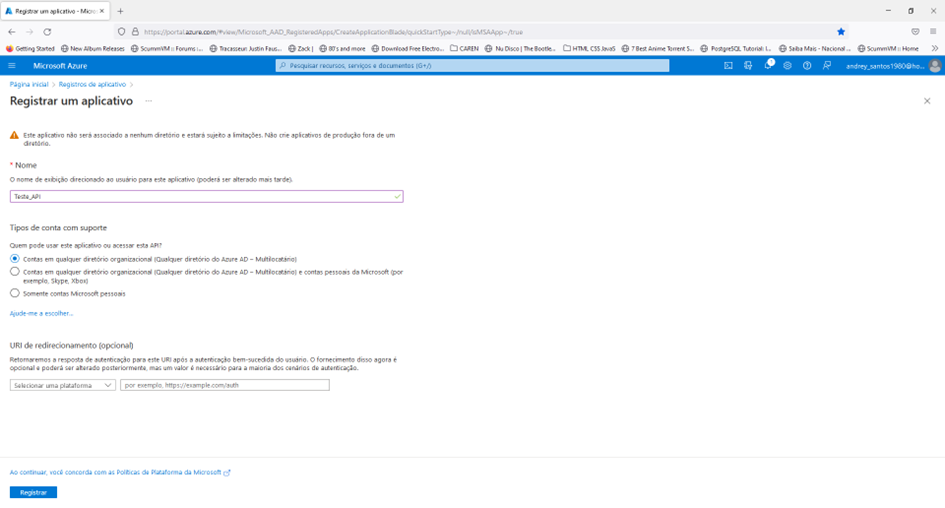
Em visão geral, acessar os parâmetros que serão necessários para a configuração no Lligero/OTRS. Devem ser obtidos dessa conta as seguintes infos:
Client ID/ClientSecret/ID de diretório:URL
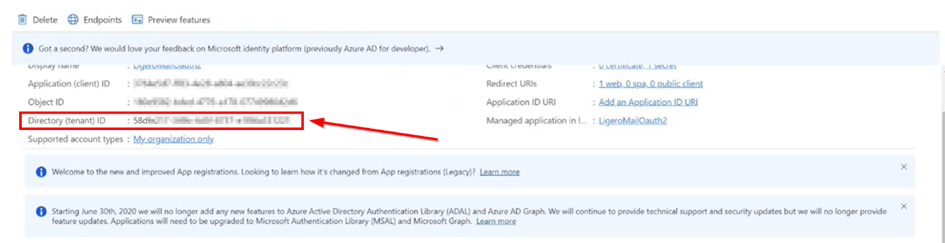
Também serão necessários os parâmetros de Autorização e Token na aba Endpoints/Pontos de Extremidades.
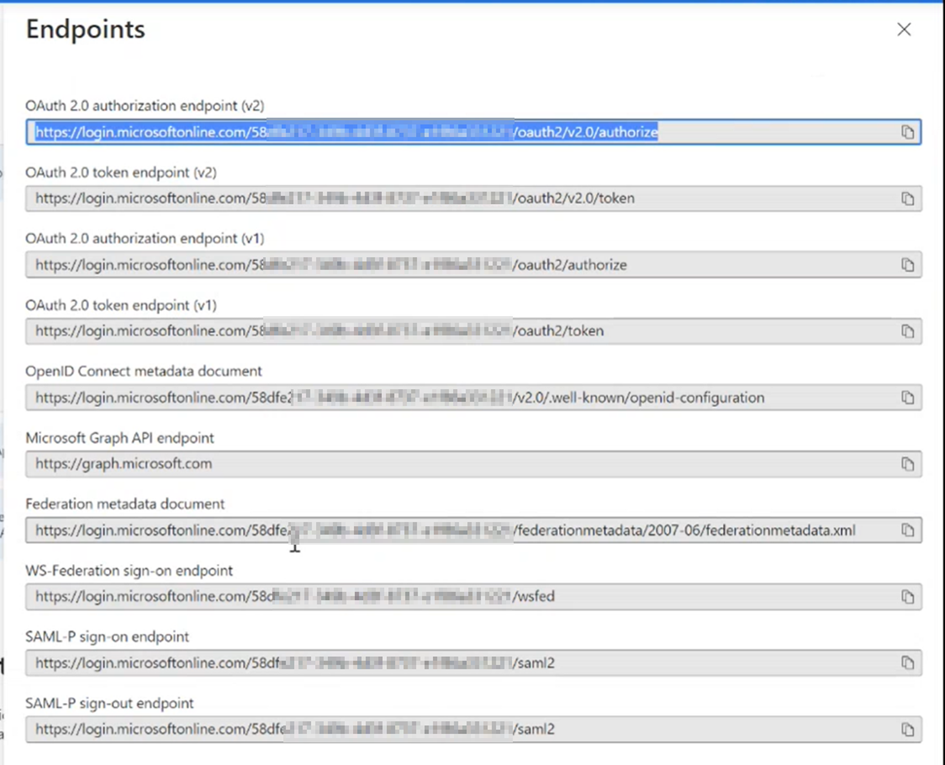
Em autenticação:
- Marcar adicionar uma plataforma.
- Em configurar plataformar, selecionar “Web”
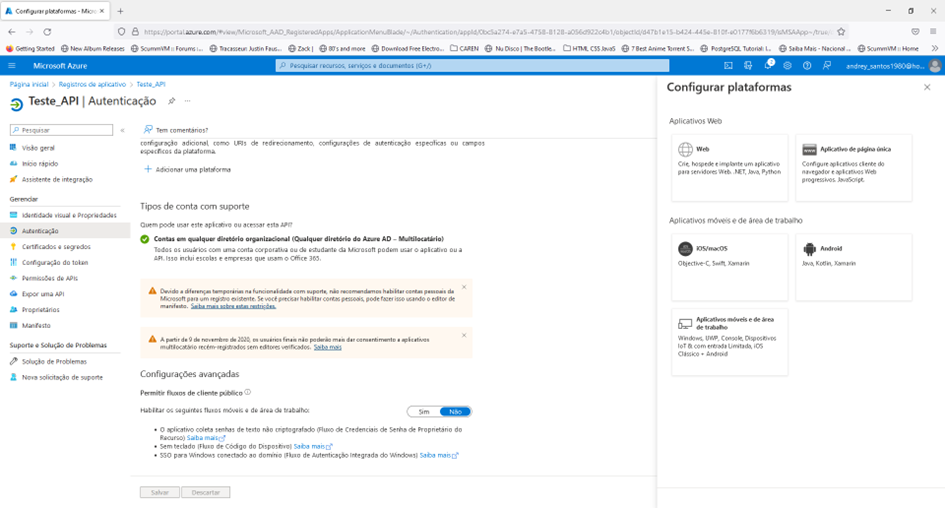
Cada cliente tem seu domínio… No caso da LigeroSmart por exemplo… Seria assim:
O cliente deve alterar o domínio com o link do domínio de onde está a conta de e-mail no LigeroSmart/OTRS.
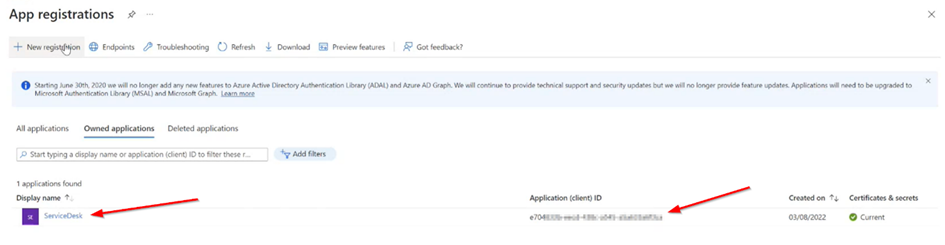
Em certificados e segredos
– Clicar “novo segredo do cliente”
– Adicionar segredo do cliente
-Definir data de expiração
– Os parâmetros valor e id secreto que aparecerão também serão necessários para usar na configuração do OAuth2 no Ligero/OTRS.
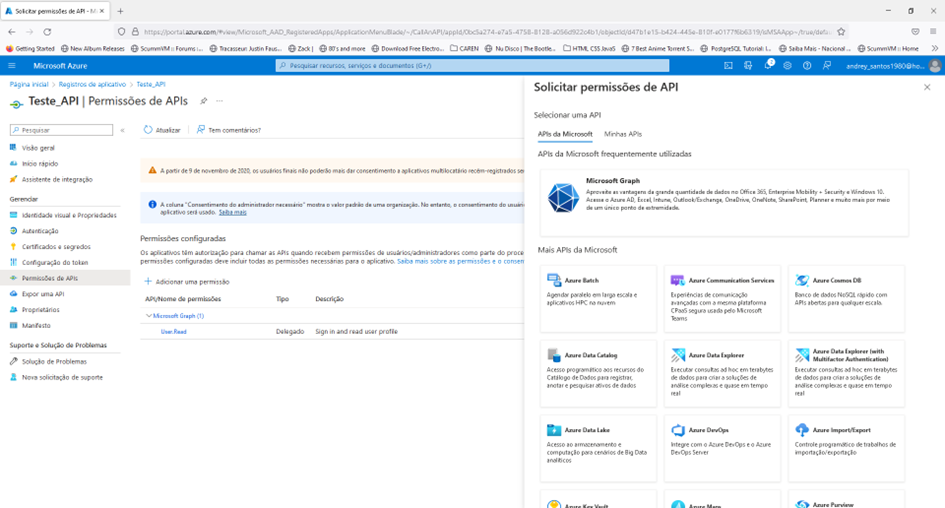
Em Permissões da API – adicionar uma permissão > Microsoft Graph > Permissões Delegadas
Abaixo, ir até a aba MAIL, abrir e marcar todas as caixas de opções e clicar adicionar permissões:
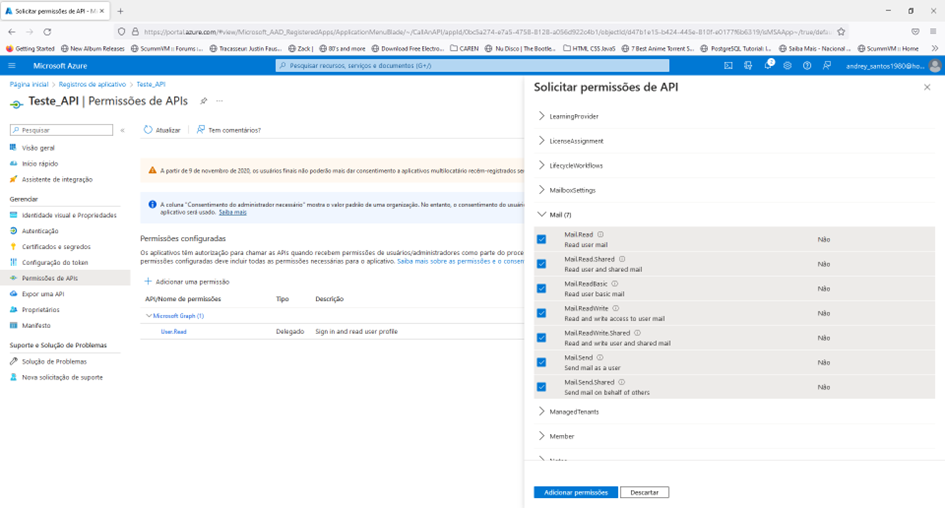
– Clicar em conceder permissões (aparecerá ao lado de adicionar uma permissão)
Em “Proprietários”, adicionar os e-mails que serão utilizados através do protocolo.
Pode retornar ao LigeroSmart/OTRS e seguir o procedimento
__________________________________________________________________
No LigeroSmart/OTRS:
5- Voltando à configuração >Navegação> Core> E-mail>OAuth2
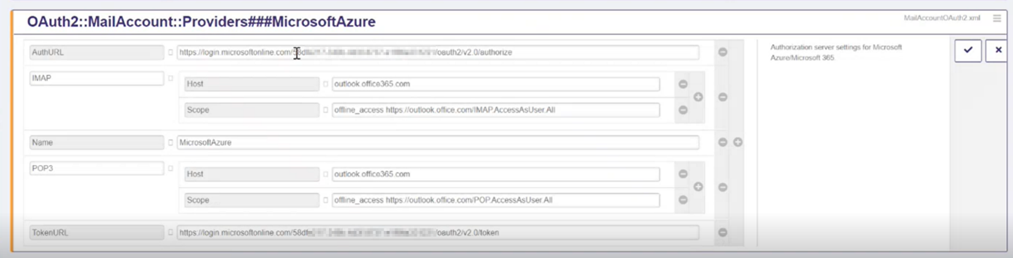

No campo AuthURL/TokenURL, onde está escrito o termo “…/commom/…” deve ser substituído por esse ID (sequência de letras/números) que foi criado no Azure/Microsoft386.
No que criou esse perfil de provedor, vai à conta/profile, coloque o Client ID/ClientSecret criados no Azure.
– Fazendo essa parametrização, retorne ao Gerenciamento de Contas de E-Mail>Adicionar conta de E-mail.
– Escolha o perfil
– Configure o tipo, escolhe o perfil parametrizado (lembrando é dos profiles, não provedor)
– Coloque o seu usuário
– Colocar a Pasta IMAP que ele deve coletar
– Marque como confiável SIM
– Salvar e finalizar